CSS
CSS
CSS (Cascading Style Sheet)은 HTML을 꾸며주는 스타일 시트입니다. 즉 웹 페이지를 꾸미고 디자인 작업을 도와주는 언어입니다.
CSS Selector
요소를 선택하여 속성을 줄 수 있습니다.
- id 선택자
- 하나의 태그만 식별하기 위한 선택자 입니다.
- CSS에서는 '#'으로 표시합니다.
- id는 한 요소에 하나만 사용할 수 있습니다.
- class 선택자
- 여러개의 태그를 중복해서 사용하기 위한 선택자 입니다.
- CSS에서는 '.'으로 표시합니다.
- class는 두개 이상 사용할 수 있습니다.
이미지 스프라이트
여러개의 이미지 파일을 하나로 합치고 사용할때는 css의 background-image, background-position 속성을 이용해 이미지의 특정 부분만 노출되도록 하는 것입니다.
- 모바일 환경과 같이 한정된 자원을 사용하는 플랫폼(platform)에서는 웹 페이지의 로딩 시간을 단축해주는 효과가 있습니다
- 스프라이트는 수직정렬 (vertical)형과 바둑판(tile)형 중 서비스에 따라 선택하여 사용합니다.
- 수직 정렬형 스프라이트는 개체 수가 늘어남에 따라 공간 또한 늘어나 용량 이슈가 발생하므로 모바일 환경에서는 바둑판형 스프라이트를 선택합니다.
이미지 타입 선택
| 종류 | PC web | Mobile Web | Mobile App |
|---|---|---|---|
| GIF | 기본 | 사용 가능 | X |
| JPG | 컬러수 많거나 운영성 이미지일 때 | 운영성 이미지일 때 | X |
| PNG-8 | X | 기본 | 반투명효과 없고 컬러가 적을 때 |
| GIF | 기본 | 사용 가능 | X |
| PNG-24 | 반투명효과가 있을 때에만 사용 | 컬러 수 많거나 반투명효과가 있을 때 | 기본 |
| 이미지 스프라이트 | O | O | X |
이미지 용량 및 크기
- PC web
- 최대 사이즈 : 가로 1024px X 세로 1024px (모바일환경에서 PC 웹에 접속하였을 때, 다운로드된 이미지의 사이즈가 1024px이 넘어갈 때 해당 이미지가 올바르게 표시되지 않으므로 PC 웹에서 가로/세로 사이즈의 제한을 둔다.)
- Mobile web
- CSS image : 스프라이트 된 이미지의 용량이 60KB 를 넘지 않도록 합니다.
- promotion image : 스프라이트 된 이미지의 용량이 400KB 를 넘지 않도록 합니다.
이미지 스프라이트 가이드
PC WEB
타이틀 이미지
- 수직 정렬형 이미지에서 각 개체의 기본간격은 50px이나, 높이가 크지 않으면 25px 단위로 줄일 수 있다.
- 수직 정렬형은 좌우에 텍스트가 배치되거나 사이즈가 고정이 아니면 적용한다.
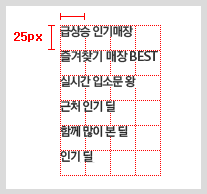
버튼 이미지
- 바둑판형에서 각 개체의 기본간격은 10px 단위로 한다.
- 가로세로 사이즈가 고정일 경우 타일형으로 적용할 수 있다.

아이콘 이미지
- 좌측에 배치되는 아이콘은 가장 좌측에, 우측으로 배치되는 아이콘은 가장 우측으로 배치한다
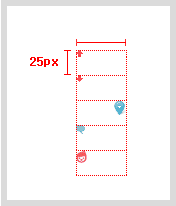
Mobile WEB
- 모바일은 최근 출시된 고해상도 기기에 또렷한(crispy) 서비스 제공을 위하여 고해상도 이미지 분기 대응한다.
- 이외 일반 태그, 즉 일반 콘텐츠 이미지(썸네일등)는 기기 해상도별 분기하기가 어려워 @1.5x(480px) 이미지를 기본으로 사용함
CSS 이미지
- 모바일 고해상도 이미지 대응에 따라 디자인 표현을 위한 image 사용 및 image 폰트(text 표현을 위한 image) 사용을 최소화하며, CSS3 / 시스템 폰트 활용을 높임
프로모션 이미지
- 프로모션 디자인 권장 형태는 `이미지 + 시스템폰트 혼합형` 임
- 통이미지 프로모션인 경우 이미지 용량에 따라 320 혹은 480 이미지로 대응 함
이미지 처리 프로세스
- 1.640 PSD 파일을 기준으로 마크업 진행
- 2.640 PSD 기준 이미지 sprite 작업 결과물을 480과 320으로 각각 리사이징 하여 사용
- 3.Merge 할 psd에 이미지를 배치할 시 20 * 20 그리드에 배치 한다. 단, shadow 효과가 들어간 이미지는 20 * 20 그리드에 배치하는데 이미지가 시작되는 지점은 4 * 4 그리드에 있도록 배치한다. (아래 그림 참고)

IR 효과
의미가 포함되어 있는 image를 배경으로 표현하고, 그에 상응하는 내용을 text로 전경에 기입하는 방법으로,시각이 있는 사용자는
이미지로 처리된 화면을 볼 수 있지만 "화면 낭독기를 사용하는 시각 장애인, CSS제거 및 인쇄"시에는 문자에 접근하거나 문자를 볼 수 있는 형태로
설계 하는 기법을 말합니다.
이미지로 처리된 화면을 볼 수 있지만 "화면 낭독기를 사용하는 시각 장애인, CSS제거 및 인쇄"시에는 문자에 접근하거나 문자를 볼 수 있는 형태로
설계 하는 기법을 말합니다.
기법 종류
| 기법 | 내용 |
|---|---|
| Phark Method (권장) | 이미지로 대체할 엘리먼트에 배경이미지를 설정하고 글자는 text-indent를 이용하여 화면 바깥으로(-9999px만큼 내어 쓰기) 빼내어 보이지 않게 하는 방법 |
| WA IR (권장) | 이미지로 대체할 엘리먼트에 배경이미지를 설정하고 글자는 span 태그로 감싼 후 z-index:-1을 이용하여 화면에 안보이게 처리하는 방법 |
| Farhner Image Replacement | 이미지로 대체할 엘리먼트에 배경이미지를 설정하고 글자는 span태그로 감싼 후 display:none 을 이용하여 화면에 안보이게 처리하는 방법 |
| Dwyer Method | 이미지로 대체할 엘리먼트에 배경이미지를 설정하고 글자는 span태그로 감싼 후 width와 height를 각각 0으로 하여 글자를 숨기는 방법 |
| Gilder/Levin Method | 이미지로 대체할 엘리먼트 내에 빈 span태그를 추가하여 배경이미지를 설정하고 'position:absolute' 스타일을 이용하여 글자를 덮는 방법 |
| Leahy/Langridge Method | 이미지로 대체할 엘리먼트에 배경이미지를 설정하고 padding-top의 값을 이미지의 높이만큼 주어 글자를 밑으로 밀어내어 숨기는 방법 |
| span padding : applied Method | 이미지로 대체할 엘리먼트에 배경이미지를 설정하고 글자는 span으로 감싼 후 블럭화하여 padding-top의 값을 이미지의 높이만큼 주어 글자를 밑으로 밀어내어 숨기는 방법 |
| script replace Method | 자바스크립트를 이용하여 이미지로 대체할 엘리먼트의 텍스트를 img태그로 교체하는 방법 |
CSS Reference
| Attribute | Description | Version |
|---|---|---|
| margin | 요소의 바깥쪽 여백을 설정합니다. | CSS1 |
| margin-top | 요소의 바깥쪽 위쪽 여백을 설정합니다. | CSS1 |
| margin-right | 요소의 바깥쪽 오른쪽 여백을 설정합니다. | CSS1 |
| margin-left | 요소의 바깥쪽 왼쪽 여백을 설정합니다. | CSS1 |
| margin-bottom | 요소의 바깥쪽 아래쪽 여백을 설정합니다. | CSS1 |
| padding | 안쪽 여백을 설정하는 속성입니다. | CSS1 |
| padding-top | 상단의 안쪽 여백을 설정합니다. | CSS1 |
| padding-bottom | 하단의 안쪽 여백을 설정합니다. | CSS1 |
| padding-left | 좌측의 안쪽 여백을 설정합니다. | CSS1 |
| padding-right | 우측의 안쪽 여백을 설정합니다. | CSS1 |
| width | 요소의 가로 값을 설정합니다. | CSS1 |
| height | 요소의 세로 값을 설정합니다. | CSS1 |
| text-align | 문서를 정렬할 때 쓰는 속성으로 text-align 은 block요소 안에 있는 inline요소를 정렬합니다. | CSS1 |
| text-decoration | 텍스트를 몇가지 형태로 꾸밀 수 있는 속성입니다. | CSS1 |
| text-transform | 문자를 대문자로 설정해줍니다.(none:기본값)(capitaliza:첫글자만 대문자)(uppercase:모두 대문자)(lowercase:모두 소문자) | CSS1 |
| line-height | 문장과 문장 사이의 간격을 설정합니다. | CSS1 |
| letter-spacing | 글자 사이의 간격을 설정합니다. | CSS1 |
| font-size | 폰트사이즈를 설정합니다. | CSS1 |
| font-weight | 폰트 두께를 설정합니다. | CSS1 |
| font-family | font-family 속성은 글꼴을 의미합니다. | CSS1 |
| font-style | 글씨의 스타일을 주는 속성입니다.하지만 사실상, 이탤릭 형식으로 표현할 때 사용합니다. | CSS1 |
| color | 폰트 색을 설정합니다. | CSS1 |
| float | 블록 요소의 정렬 상태를 설정 합니다. | CSS1 |
| clear | float 요소의 성질을 차단합니다. | CSS3 |
| background | 백 그라운드 속성을 설정합니다. | CSS1 |
| background-attachment | 백 그라운드 이미지의 고정여부를 설정합니다. | CSS1 |
| background-color | 백 그라운드 색을 설정합니다. | CSS1 |
| background-blend-mode | 백 그라운드 색을 혼합 했을 때의 상태를 설정합니다. | CSS3 |
| background-clip | 백 그라운드 색의 영역을 설정합니다.. | CSS3 |
| background-image | 백 그라운드 이미지를 설정합니다. | CSS1 |
| background-origin | 백그라운드 방향을 설정합니다. | CSS3 |
| background-position | 백그라운드 이미지 위치를 설정합니다. | CSS1 |
| background-repeat | 백그라운드 반복 여부를 설정합니다. | CSS1 |
| background-size | 백그라운드 이미지 크기를 설정합니다. | CSS3 |
| border | 테두리 속성을 설정합니다. | CSS1 |
| border-top | 테두리 상단의 속성을 설정합니다. | CSS1 |
| borde-bottom | 테두리 하단의 속성을 설정합니다. | CSS1 |
| border-right | 테두리 우측의 속성을 설정합니다. | CSS1 |
| border-left | 테두리 좌측의 속성을 설정합니다. | CSS1 |
| border-color | 테두리의 컬러를 지정합니다.컬러 지정은 상하좌우 각각 지정 가능 | CSS1 |
| border-top-color | 테두리 상단의 색을 설정합니다. | CSS1 |
| border-right-color | 테두리 우측의 색을 설정합니다. | CSS1 |
| border-bottom-color | 테두리 하단의 색을 설정합니다. | CSS1 |
| border-left-color | 테두리 좌측의 색을 설정합니다. | CSS1 |
| border-style | 테두리 종류로 "solid", "dashed", "dotted" 등으로 지정할 수 있습니다. | CSS1 |
| border-top-style | 테두리 상단의 스타일을 설정합니다. | CSS1 |
| border-right-style | 테두리 우측의 스타일을 설정합니다. | CSS1 |
| border-bottom-style | 테두리 하단의 스타일을 설정합니다. | CSS1 |
| border-left-style | 테두리 좌측의 스타일을 설정합니다. | CSS1 |
| border-width | 테두리 두께로, px을 이용하여 설정합니다. | CSS1 |
| border-top-width | 테두리 상단의 두께을 설정합니다. | CSS1 |
| border-right-width | 테두리 우측의 두께을 설정합니다. | CSS1 |
| border-bottom-width | 테두리 하단의 두께을 설정합니다. | CSS1 |
| border-left-width | 테두리 좌측의 두께을 설정합니다. | CSS1 |
| overflow | block 레벨의 부모요소를 자식이 넘쳤을 때 자식요소를 스크롤바를 랜더링해서 자를지 혹은 그냥 보여 줄지를 설정합니다. | CSS1 |
| text-overflow | CSS3에 추가된 속성으로 요소 내에 문자열의 넘침 현상을 처리하는 방법을 설정합니다. | CSS1 |
| white-space | 내부에서의 자동 줄 바꿈 여부를 나타내는 값을 설정합니다. 이 속성은 상속됩니다. | CSS1 |
| cursol | cursor 속성을 이용하면 해당 태그 위에 위치하는 마우스 커서의 모양을 설정합니다. | CSS1 |
| display | 요소를 어떻게 보여줄지를 설정합니다. | CSS1 |
| position | 요소의 위치를 설정 합니다. | CSS1 |
| position | 태그의 위치 표시 상태를 의미합니다. | CSS1 |
| visibility | 태그의 위치 표시 상태를 의미합니다. | CSS1 |
| opacity | 태그의 위치 표시 상태를 의미합니다. | CSS1 |
| vertical | CSS1 |
margin
- margin-top : 10px;
- margin-right : 11px;
- margin-bottom : 12px;
- margin-left : 13px;
- margin : 10px 11px 12px 13px; (위쪽, 오른쪽, 아래쪽, 왼쪽)
- margin : 10px 11px 12px; (위쪽, 왼쪽/오른쪽, 아래쪽)
- margin : 10px 11px; (위쪽/아래쪽, 왼쪽/오른쪽)
- margin : 10px; (위쪽/오른쪽/아래쪽/왼쪽)
- margin : auto; (자동값, 기본값)
- margin : 0 auto; (블록구조를 가운데 정렬할 때)
text-align
- text-align : left; (텍스트를 왼쪽으로 정렬)
- text-align : right; (텍스트를 오른쪽으로 정렬)
- text-align : center; (텍스트를 가운데로 정렬)
- text-align : justify; (텍스트를 양쪽으로 정렬)
font-size
- font-size : xx-small;
- font-size : x-sall;
- font-size : small;
- font-size : xx-large;
- font-size : x-large;
- font-size : large;
- font-size : smaller;
- font-size : larger;
- font-size : medium;
- font-size : 12px;
- font-size : 16%;
float
- float:none; (float의 성질을 적용하지 않습니다.)
- float:left; (블록요소를 왼쪽으로 정렬합니다.)
- float:right; (블록요소를 오른쪽으로 정렬합니다.)
- float로 인한 영역 깨짐 방지법
- 깨지는 영역에 똑같이 float을 사용합니다.(비추천)또 넣어줘야함
- float의 성질을 차단하는 clear를 사용합니다.(단점)깨지는 영역을 찾기힘듬
- float을 사용한 부모 박스한테 overflow:hidden을 사용합니다.(내가 지정한 영역이외에는 안보이게하기)
- float을 사용한 부모 박스한테 clearfix를 사용합니다.
background-attachment
- background-attachment :scroll(기본값)
- background-attachment :fixed;
- background-attachment :local;
background-position
- background-position :left-top;
- background-position :left-center;
- background-position :right-top;
- background-position :right-center;
- background-position :right-bottom;
- background-position :center-top;
- background-position :center-center;
- background-position :center-bottom;
- background-position :10% 50%;
- background-position :10px 50px;
- background-position :10% 50%, 20% 50%;
background-repeat
- background-repeat :repeat; (기본값)
- background-repeat :repeat-x;
- background-repeat :repeat-y;
- background-repeat :no-repeat;
background-size
- background-size :auto; (기본값)
- background-size :120px 500px;
- background-size :50% 120%;
- background-size :contain; (이미지를 요소 크기에 맞게 설정:가로와 세로 비율이 유지)
- background-size :cover; (이미지를 요소 크기에 맞게 설정:화면크기에 맞게 공백없이 설정
border-style
- border-style : none;
- border-style : hidden;
- border-style : dotted;
- border-style : dashed;
- border-style : solid;
- border-style : double;
- border-style : groove;
- border-style : ridge;
- border-style : inset;
- border-style : outset;
- border-style :dotted dashed solid outset;
border-width
- border-width : medium(3px)
- border-width : thin(1px)
- border-width : thick(5px)
- border-width : 4px
text-transform
- text-transform : none;
- text-transform : capitaliza;
- text-transform : uppercase;
- text-transform : lowercase;
overflow
- overflow : visible;(기본값)
- overflow : hidden;
- overflow : scroll;
- overflow : auto;
display
- display : inline;
- display : block;
- display : flex;
- display : inline-block;
- display : inline-flex;
- display : inline-table;
- display : list-item;
- display : table;
- display : none;
cursor
- cursor : alias;
- cursor : all-scroll;
- cursor : auto;
- cursor : cell;
- cursor : context-menu;
- cursor : col-resize;
- cursor : copy;
- cursor : crosshair;
- cursor : e-resize;
- cursor : ew-resize;
- cursor : grab;
- cursor : grabbing;
- cursor : help;
- cursor : move;
- cursor : n-resize;
- cursor : ne-resize;
- cursor : new-resize;
- cursor : ns-resize;
- cursor : nw-resize;
- cursor : no-drop;
- cursor : none;
- cursor : not-allowed;
- cursor : pointer;
- cursor : progress;
- cursor : row-resize;
- cursor : s-resize;
- cursor : se-resize;
- cursor : sw-resize;
- cursor : text;
- cursor : vertical-text;
- cursor : wait;
- cursor : zoom-in;
- cursor : zoom-out;
position
- position: static;(기본값)
- position: absolute;(절대적인 위치)
- position: relative;(상대적인 위치, 기준값)
- position: fixed;(고정적인 위치)